啟動 HTTP Server與 Windchill 應用伺服器
在繼續之前,請先核對伺服器組態是否正確並在運作中。從瀏覽器中輸入 Windchill 伺服器的 URL:
http://<主機名稱>/<webapp>
其中 <webapp> 是您在安裝 Windchill 解決方案時輸入的 Windchill 的 Web 應用程式前後關聯根目錄。您會看到「PTC 醒目頁面」。您將會收到類似於下列內容的與 URL 有關的 HTTP 錯誤:
http://host.company.com/Windchill/servlet/WindchillGW
從 windchill shell 啟動「Windchill 應用伺服器」:
windchill start
在繼續之前,確認認證功能可正常運作。從 Windchill shell 中,變更為您的 <Windchill>/bin 目錄,然後執行下列指令來進行驗證。例如,在 Windows 上:
cd <Windchill>\bin
windchill wt.auth.Authentication
將會提示您登入。請輸入管理員使用者名稱和密碼。如果驗證正確地執行,您將會收到類似下列內容的訊息:
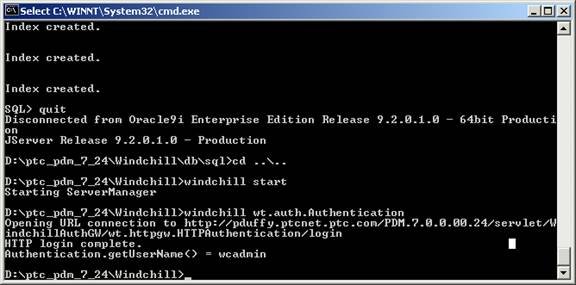
使用 Windows 捷徑來啟動 Windchill 應用伺服器
當安裝 Windchill 服務後,安裝程式會確認在 Info*Engine 安裝期間,是否建立了捷徑 (根據您所選取的捷徑選項)。如果有捷徑存在,則會建立 Windchill 應用伺服器及 windchill shell 的捷徑。在這種狀況下,您可以使用捷徑來起動 Windchill 應用伺服器,以及啟動 windchill shell。
請選取下列其中一個捷徑選項,以起動 Windchill 應用伺服器以及啟動 windchill shell:
• 使用 Windows「開始」功能表:
Windchill 應用伺服器 - 導覽至 > > ,然後按一下「Windchill 應用伺服器」。
windchill shell - 導覽至 > > ,然後按一下 windchill shell。
其中 <webapp> 代表您在 Info*Engine 安裝期間指定的 Web 應用程式前後關聯根目錄值,例如 Windchill。
• 桌面圖示:
◦ 按一下「Windchill 應用伺服器」圖示。
◦ 按一下 wdchill shell 圖示。
• 快速啟動列:
您必須將滑鼠游標移到快速啟動列中的圖示上方,以顯示圖示標籤。
◦ 按一下「Windchill 應用伺服器」圖示。
◦ 按一下 wdchill shell 圖示。
• 其他 – 這是您在安裝期間所指定的位置。